 示例
示例
以下条形码设计使用了一组 BarTender 功能,包括“排列”菜单中的叠放选项。
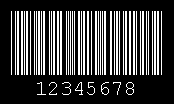
-
在模板上,添加一个使用人类可读组件的条形码对象。
-
双击该条形码以打开“条形码属性”对话框。
-
在左侧导航窗格中,单击“符号体系和大小”。
-
单击“颜色”
 ,然后使用颜色选取器来选择白色。
,然后使用颜色选取器来选择白色。 -
在左侧导航窗格中,单击“可读性”。
-
在“可见性”区域中,选择“完全”(如果尚未选中)。
-
在左侧导航窗格中,单击“字体”。
-
单击“前景色”字段,然后使用颜色选取器来选择白色。
-
单击“关闭”,返回到模板。请注意,此时只有条形码对象四周的句柄可见。
-
在主工具栏上,单击
 按钮,然后在形状列表中选择矩形。
按钮,然后在形状列表中选择矩形。 -
围绕条形码对象画一个矩形。
-
双击该矩形以打开“方框属性”对话框。
-
在左侧导航窗格中,单击“方框”(如果尚未选中)。
-
在“填充属性”区域中,单击“颜色”字段,然后使用颜色选取器来选择黑色。
-
单击“关闭”,返回到模板。此时可看见一个黑色矩形。
-
在“排列”菜单上,指向“顺序”,然后单击“后移”。条形码显示为黑底白字。您可以根据需要调整矩形或条形码的大小。
